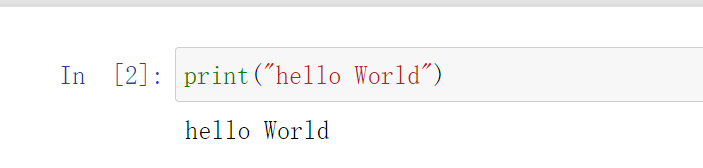配置编程环境啦
步骤1 确认系统架构
按下Win+R键,弹出“运行”窗口,在“打开”输入框中输入 cmd 后回车,启动命令提示符。
在命令行界面输入 wmic OS get OSArchitecture 后回车,记录操作系统的架构是32位还是64位
步骤2 下载并安装Anaconda
Anaconda是一个免费开源的Python和R语言的发行版本,用于计算科学(数据科学、机器学习、大数据处理和预测分析),Anaconda致力于简化包管理和部署。Anaconda的包使用的是软件包管理系统Conda进行管理。
浏览器打开Anaconda的主页,并在上方Product中单击Individual Edition。
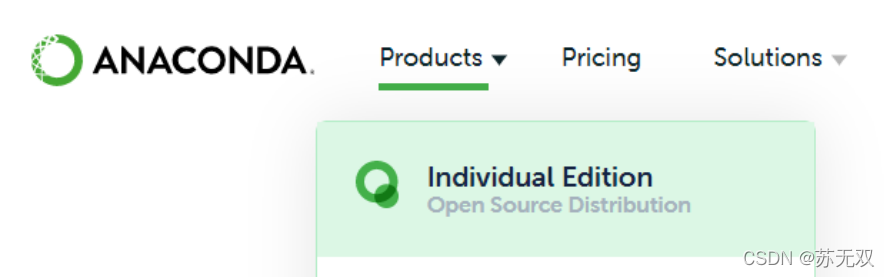
将页面滚动至最下方,根据步骤1记录的操作系统架构选择合适的版本下载安装包,下载完成后运行安装程序,一路点击下一步即可。
步骤3 Anaconda-切换默认下载源
当通过Anaconda安装第三方库的时候,默认是从Anaconda国外的服务器下载安装包并进行安装。我们可以通过修改默认源,让Anaconda从清华大学的镜像站中下载安装包,这样就可以节省很多时间。
打开开始菜单,然后打开 Anaconda3(64-bit) 的文件夹,然后单击 Anaconda Powershell Prompt (anaconda3) ,启动命令行模式的Anaconda。
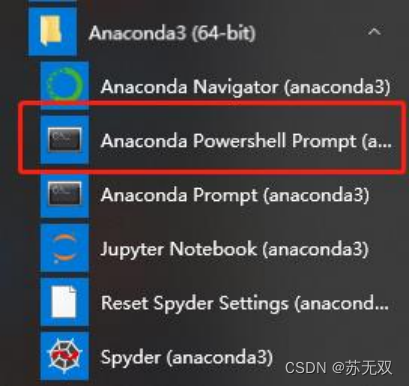
在命令行中分别输入这三行语句,输入完一行语句后按一下回车以执行。
conda config --add channels https://mirrors.tuna.tsinghua.edu.cn/anaconda/pkgs/free
conda config --add channels https://mirrors.tuna.tsinghua.edu.cn/anaconda/pkgs/main
conda config --set show_channel_urls yes
步骤4 Anaconda-创建新环境
Anaconda支持创建多个虚拟环境,这样方便我们管理多个版本的Python环境,例如我们玩图像处理时可能需要安装大量的深度学习框架,但是进行简单的数据分析时就没必要加载这些库,我们可以轻松地切换环境以适应实际问题解决的需要(类似于手机的双卡双待,生活一个号工作一个号)。
启动Anaconda Powershell Prompt,在命令行我们可以看到最前方有 (base) 字样,这代表我们目前处于base环境下。
现在我们创建一个新环境,名称为test,安装python的版本是3.10。
在命令行中输入 conda create -n test python=3.10 ,按回车键执行。
系统稍后会列出将要安装的库名称及下载源,直接按回车键开始下载并自动安装。
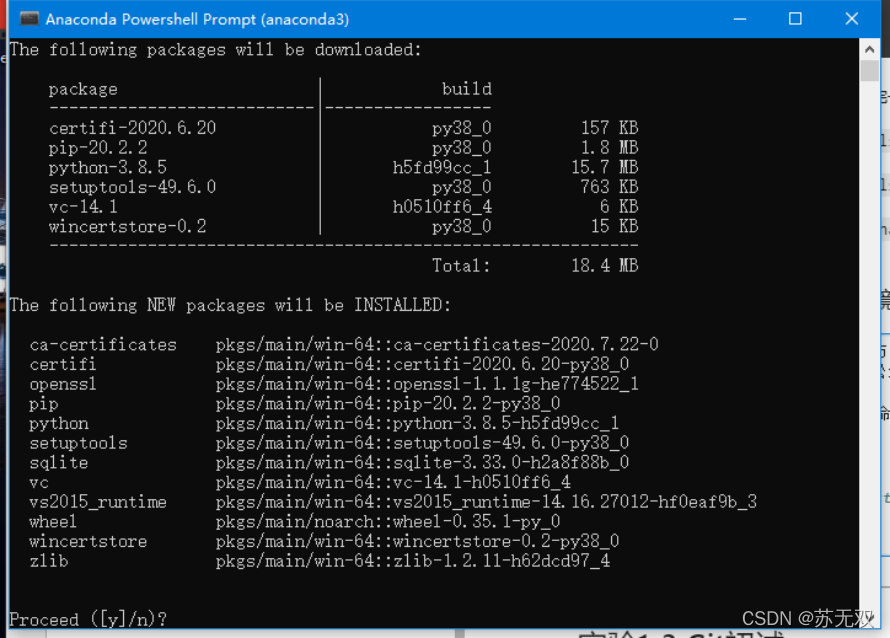
步骤5 Anaconda-查看环境列表及切换环境
在命令行输入 conda info -e 后回车,系统会列出当前电脑已安装的环境列表。
现在我们切换至刚才新建的test环境,准备安装Jupyter。
输入 conda activate test 后回车,我们看到命令行最前端字样已变成 (test) ,这说明我们已经成功切换至test环境。
如果想删除一个环境,请输入 conda remove -n test --all ,这样就会删除test环境及环境中所有的库,操作需谨慎!
步骤6 Anaconda-安装Jupyter
我们以后的实验代码都是在Jupyter Notebook上编写并调试,它具有良好的交互式界面。
首先使用 conda list 命令查看当前环境中所有已经安装的库。
命令行切换至test环境后,输入 conda install jupyterlab 后回车安装。
安装完成后,测试一下是否能够运行Jupyter。
通过Windows资源管理器在D盘或者其他盘新建一个文件夹,以后可以把自己写的代码都放在里面。假设我们在D盘新建了一个mycode的文件夹。
在命令行中首先输入 D: 切换至D盘,然后输入 cd mycode 后回车,将命令行当前目录切换为mycode。
在命令行中输入 jupyter lab 后回车,稍等一下会自动启动浏览器,显示如下界面,说明你的编程环境安装成功了,你可以新建一个Notebook写一个Hello World程序。
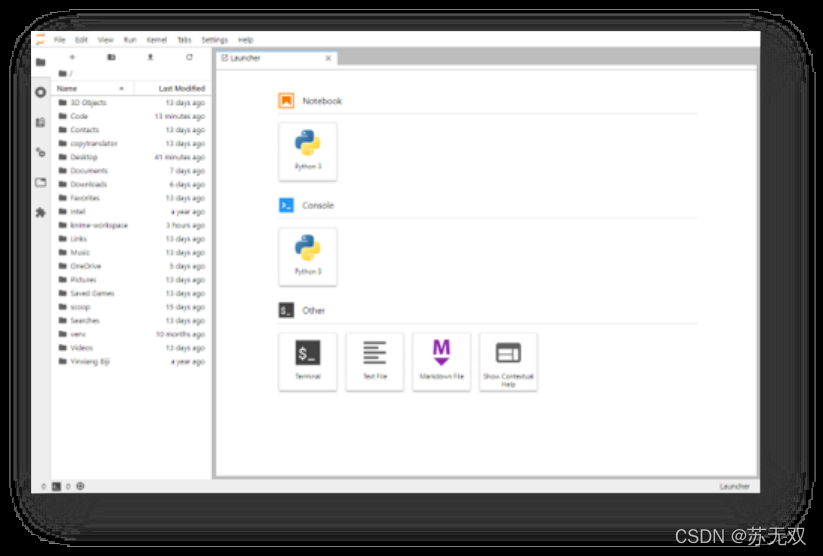
常见问题解答!!!
1、安装什么版本的python?
我下载jupyter是为了写python更方便,但是我原来已经下载了python3.10,所以哈,再次在anaconda中下载python时切记,版本不要对冲!
该是多少是多少,否则会无法运行,别问我怎么知道的。
2、jupyter notebook 代码无法运行怎么办!!!
我们以一位博主的图片为例:

这种情况很恼火啊!
有人说是电脑用户中文名导致,那我能咋办!对于我来说,改这个名字很不现实,我实在不想再一次重装系统了!!!
以下是我解决方案:
错误原因:安装jupyter notebook的时候,会自动安装ipykernel, 然后自动安装了高版本的pyzmq
解决方法:降低pyzmq版本,如安装pyzmq==19.0.2
pip uninstall pyzmq
pip install pyzmq==19.0.2
然后问题神奇地好了,配置这种东西,真的是一不留神就会出错,且版本不匹配也会出现一堆大问题,还有中文字符经常识别不了,大家不要急躁,如果什么环境配不好了,就可以安慰自己,大不了删掉重装!
这也是计算机的神奇所在吧。。。